Cómo hacer que una aplicación se inicia automáticamente en Windows Vista
Tener programas se abren automáticamente al iniciar Windows Vista es muy útil. Es agradable para encender su computadora y tener aplicaciones, como el correo electrónico, abierta mientras estás ocupado verter su primera taza de café. Si quieres un programa o aplicación en marcha cada vez que usted enciende su PC, siga estos sencillos pasos.
Conteúdo
- Derecha, haga clic en inicio.
- Haga clic en explorar.
- Busque y abra la carpeta donde se encuentra la aplicación.
- Seleccione la aplicación.
- Arrastre el elemento a la carpeta inicio en la lista de carpetas a la izquierda.
- Haga doble clic en la carpeta inicio.
- Haga clic en el botón cerrar en la esquina superior derecha
Si quieres demasiadas cosas que se abren automáticamente, puede tardar un minuto o dos antes de poder llegar al trabajo porque hay que esperar a que todos ellos para cargar. No llene demasiado la carpeta Inicio - utilizarlo sólo para los programas que necesita más a menudo.
derecha, haga clic en Inicio.
El botón de inicio es el botón verde ubicado en la esquina inferior izquierda de la pantalla.
Haga clic en Explorar.
Al hacer; clic en el botón Inicio, un menú pop-up de la que usted puede hacer clic en Explorar.
Busque y abra la carpeta donde se encuentra la aplicación.
Busque la aplicación que desea iniciar automáticamente cuando se inicia Windows Vista para arriba.

 Agrandar
AgrandarSeleccione la aplicación.
Simplemente haga clic en la aplicación para seleccionarlo.
Arrastre el elemento a la carpeta Inicio en la lista de carpetas a la izquierda.
Compruebe bajo Windows, Inicio, Programas en la lista.
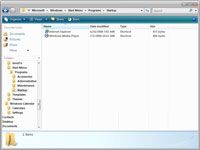
 Agrandar
AgrandarHaga doble clic en la carpeta Inicio.
Usted debe ver el programa en la lista.
Haga clic en el botón Cerrar en la esquina superior derecha
Cuando termine de mover programas en la carpeta de inicio, los programas que se movían ahora abrir cada vez que Windows Vista se inicia.
Puede eliminar una aplicación de la carpeta Inicio, vaya hasta la carpeta Inicio, derecho; clic en la aplicación y seleccionando Eliminar. Esto no elimina la aplicación desde su PC, pero sólo se detiene desde el lanzamiento de sí mismo. Vas a tener que abrirlo manualmente, a partir de ahora.


